Как организовать подключение к сети Wi-Fi дома или в офисе по QR-коду
19 января 2018 в 08:51
Если на вашем домашнем Wi-Fi установлен сложный пароль, а к вам иногда приходят гости, которым требуется подключение к интернету, вы можете сгенерировать QR-код для того, чтобы они быстро подключались к сети. Такие QR-коды содержат закодированные данные о подключении в специальном формате, который понимают все современные смартфоны. Данный QR-код необходимо просканировать камерой смартфона, после чего смартфон автоматически добавит параметры подключения r Wi-Fi в список доступных сетей на мобильном устройстве.
Безусловно, основное преимущество такого подключения в том, что ни вам, ни вашим гостям не нужно будет диктовать, записывать где-то еще или запоминать пароль.
Как создать QR-код для Wi-Fi подключения?
Воспользуйтесь нашим бесплатным генератором QR-кодов - http://stqr.ru/generator/wifi. Укажите название точки доступа, пароль от неё, тип шифрования (WEP, WPA/WPA или без шифрования) и нажмите Создать QR-код.
Для сканирования QR-кода можно использовать специальное приложение, например, Barcode Scanner на Android или QR Code Reader & Barcode Scanner на iOS. Сканер кодов также встроен в стандартную камеру определённых моделей Android-смартфонов и в камеру на iOS 11, так что некоторые пользователи могут обойтись без сторонних приложений. Сканер распознает тип кода и предложит использовать полученные данные для подключения к интернету.
Рекомендации:
- Современные роутеры поддерживают создание специального гостевого W-Fi. В таком подключении могут быть специальные ограничения по доступу к другим устройствам в локальной сети Мы рекомендуем для гостей вашего дома или офиса генерировать QR-код именно для данного подключения.
- После генерирования рекомендуем вам подготовить распечатать QR c Wi-Fi и повесить в рамочку недалеко от роутера.
- Название точки и тип шифрования можно выяснить в настройках Wi-Fi на смартфоне (в списке доступных сетей можно посмотреть сохраненный пароль).
- QR-код можно сохранить его на смартфон и показывать гостям на экране смартфона или компьютера.
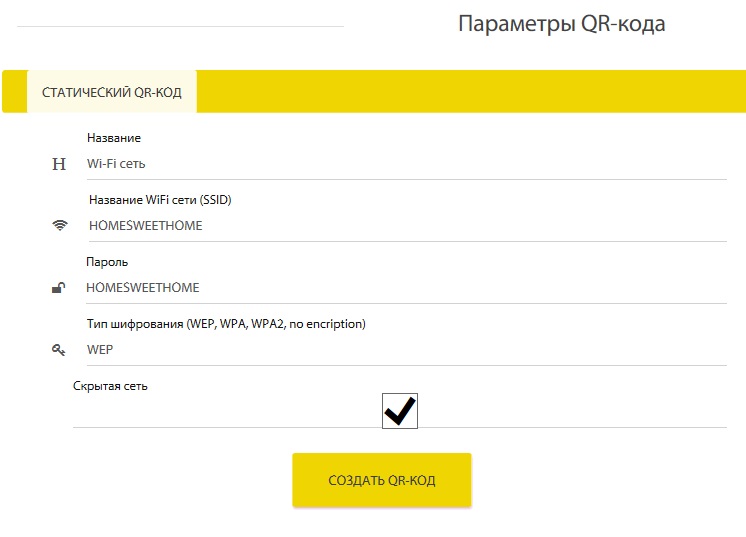
-
Теги и ключевые слова
QR Wi-fi сеть настройки подключение - RSS лента новостей STQR
-
Поделитесь новостью с друзьями

